A Feral Interactive innovatív terméket készítettprogram a GameMode néven ismert Linux játékosok számára. Ez egy lenyűgöző eszköz, amely javíthatja a teljesítményt videojátékok lejátszása közben azáltal, hogy a Linux operációs rendszer számos aspektusát optimalizálja, beleértve a CPU-vezérlőt, az I / O prioritásokat, a GPU teljesítményét és még sok minden mást.
A GameMode Linux használatához szükséges a programa GitHub-on elérhető forráskódjából kell készíteni. A forráskód felépítése nagyon egyértelmű, mivel a fejlesztők felvázolják, hogy milyen függőségekre van szükség, hogyan kell telepíteni őket, sőt tartalmaztak egy elegáns telepítő szkriptet is, amely futtatásakor megszabadíthatja az unalmat a szoftver fordításának.
A GameMode telepítési folyamatának elindításához Linuxon nyissa meg a terminál ablakot a megnyomásával Ctrl + Alt + T vagy Ctrl + Shift + T a billentyűzeten. Ezután, amint a terminál nyitva van, kövesse a telepítési folyamat minden szakaszával, hogy készítse el a GameMode másolatát!
Függőségek megszerzése
A GameMode telepítésének legfontosabb részeA Linux kiszámítja a telepítéshez szükséges különféle függőségeket az építési időből. A GameMode függőségeinek a Linux PC-jén történő beállításához kövesse az alábbi parancssori utasításokat, amelyek megfelelnek az Ön által használt Linux operációs rendszernek.
Ubuntu
Az Ubuntu Linux rendszeren a szükséges függőségek: Meson, Libsystemd-dev, Pkg-config, Ninja, Git, Libdbus-1-dev és Dbus-user-session.
sudo apt install meson libsystemd-dev pkg-config ninja-build git libdbus-1-dev dbus-user-session
Debian
A Debian Linux nagyon hasonló az Ubuntuhoz a motorháztető alatt. Ennek eredményeként a GameMode felépítéséhez szükséges függőségek azonosak (Libsystemd-dev, Pkg-config, Ninja, Git, Libdbus-1-dev, stb.)
sudo apt-get install meson libsystemd-dev pkg-config ninja-build git libdbus-1-dev dbus-user-session
Arch Linux
Az Arch Linux felhasználóknak csak 4 függőséget kell telepíteniük a GameMode felépítéséhez. Ezek a Meson, a Systemd, a Git és a Dbus.
sudo pacman -S meson systemd git dbus
Fedora
A Fedora Linux felhasználóknak, akik a GameMode Linuxon történő fordítását szeretnék, telepíteniük kell a Meson, a Systemd-devel, a Pkg-config, a Git és a Dbus-devel szoftvert.
sudo dnf install meson systemd-devel pkg-config git dbus-devel
OpenSUSE
A fejlesztő nem határozza meg kifejezetten aa szoftverek OpenSUSE-on történő telepítéséhez szükséges megfelelő függőségek. Azt mondta: a Fedora-knak jól kell működniük. Ugyanakkor problémákba ütközhet, kérdezze közvetlenül a fejlesztőt ezen az oldalon.
sudo dnf install meson systemd-devel pkg-config git dbus-devel
Töltse le a forráskódot
Most, hogy a függőségekkel foglalkoztak, le kell tölteni a GameMode forráskódját. Ehhez ki kell használnunk a Git programot, és az is klón funkció.
git clone https://github.com/FeralInteractive/gamemode.git
Miután a klónozás befejeződött, egy „gamemode” nevű mappa jelenik meg az otthoni könyvtárban (~). Vigye a terminál munkamenetet ebbe a mappába a CD parancs alább.
cd gamemode
A GameMode felépítése Linuxon
A GameMode alkalmazást könnyedén fel lehet építeni bármilyen Linux számítógépre, köszönhetően a „bootstrap.sh” szkriptnek. A szkript futtatásához futtassa az alábbi végrehajtási parancsot egy terminál ablakban.
./bootstrap.sh
A „bootstrap.sh ”parancsfájlt a Linux PC-jén, a rendszer felkéri a felhasználó jelszavának megadására. Tegye ezt, mivel a szkriptnek szüksége van rá, hogy megkapja a sudo hozzáférést az építési és telepítési folyamat során.
Amikor a telepítési / telepítési folyamat befejeződött a Linux PC-jén, az alábbiak szerint parancs gépeléssel manuálisan hozzáférhet a GameMode-hoz.
man gamemoded
A GameMode futtatása nem Steam játékokon
A GameMode Linuxon telepített videojátékokat futtathatszámítógép a parancssoron keresztül. Például annak érdekében, hogy jobb teljesítményt érjen el a Super Tux Karton Linuxon, futtassa a következő parancsot egy Linux terminál ablakában.

gamemoderun supertuxkart
A Linux PC-re telepített videojátékok futtatásához írja a gamemoderun parancsot, majd a játék végrehajtási parancsát.
gamemoderun game-name
Futtassa a GameMode szoftvert Steam játékokkal
A termináloktól eltekintve a GameMode képesdolgozzon a Steam játékokkal is. Ha bármilyen játékot a Steam-en futtatni kíván, úgy indítsa el a Steam-alkalmazást. Ezután, amint a Steam alkalmazás megnyílik, kattintson a „Könyvtár” -ra a videojáték-könyvtár eléréséhez.
Miután bekerült a Steam „Library” részébe, keressen egy telepített játékot, és kattintson az egér jobb egérgombbal a jobb egérgombbal megjelenő menü megjelenítéséhez.
A Steam játék jobb egérgombbal kattintson a menürea „tulajdonságok” opciót, és válassza ki a lehetőséget a játék tulajdonságterületének megnyitásához. Ezután keresse meg a „Indítási lehetőségek beállítása” gombot, és kattintson rá, hogy megnyissa a Steam indítási lehetőségek ablakot.
A Steam játékán a „Launch Options” résznél írja be a következő parancsot a szövegmezőbe, hogy engedélyezze a GameMode alkalmazást a Steam játékhoz.
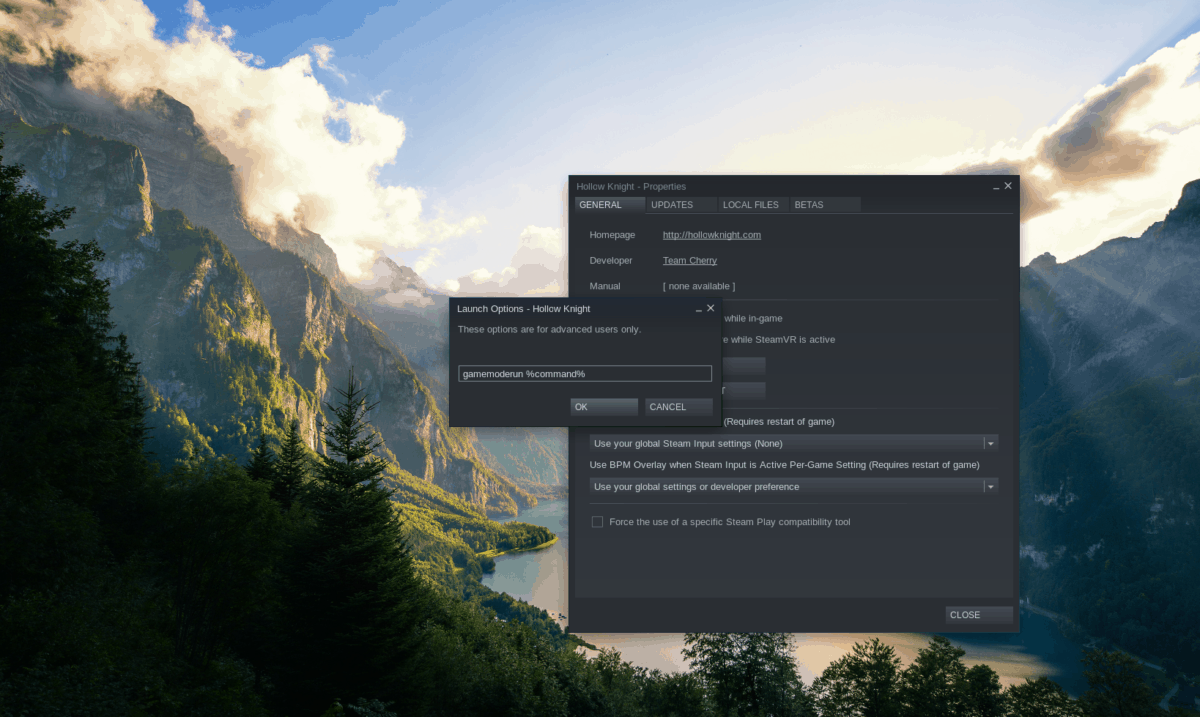
gamemoderun %command%
Kattintson az „OK” gombra a parancs mentéséhez a Steam játékba. Ezután kattintson a „bezárás” gombra a Steam játék tulajdonságainak ablakának bezárásához.
A GameMode elindításához a Steam játékban kattintson a „Play” elemre, és írja be jelszavát a képernyőn megjelenő felbukkanó ablakba.













Hozzászólások